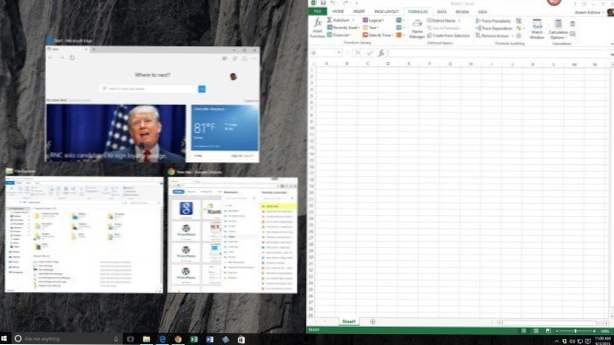
Jos sinulla on korkean resoluution LCD- tai LED-näyttö kotona, etkä käytä minkäänlaista näytön jakamisohjelmaa, tuhlaat näytön kiinteistöä suuresti! Paras tapa saada korkean resoluution näyttö on, että voit nähdä useita ikkunoita samanaikaisesti, eikä vain yhtä aktiivista ohjelmaa kerrallaan.
Tietenkin voit aina vaihtaa ohjelmien välillä käyttämällä ALT + TAB tai yksinkertaisesti klikkaamalla ohjelmaa tehtäväpalkissa, mutta monta kertaa sinun on voitava nähdä useita ohjelmia samanaikaisesti. Microsoftin, Windows 10: n uusimman käyttöjärjestelmän avulla ei ole vain sisäänrakennettua tukea useille työasemille, mutta se on lisännyt myös pari mukavaa ominaisuutta Napsahtaa ominaisuus, joka sisälsi Windows 7: sta lähtien.
Tässä artikkelissa aion kirjoittaa Windows 10: n uusista ominaisuuksista ja myös muutamasta freeware-ohjelmasta, joiden avulla voit jakaa näytön eri tavoin. Jos et ole jo tuttu, lue edellinen postini Snap-ominaisuuden käyttämisestä Windows 7: ssä ja Windows 8: ssa.
Ensinnäkin puhutaan Windows 10: sta, koska sillä on todella mukavia uusia ominaisuuksia samaan työpöydälle useita ikkunoita varten. Kuten jo tiedät, voit vetää ikkunan näytön vasemmalle tai oikealle puolelle ja Windows muuttaa automaattisesti ikkunan täyttämään näytön puolet.
Sama pätee myös Windows 10: lle, mutta nyt on uusi Snap Assist -toiminto, joka näyttää myös ylimääräiset ikkunat päinvastoin sivulta päin ja voit napsauttaa niitä täyttämään näytön toisen puolen. Windows 7: ssä ja 8: ssä sinun oli manuaalisesti napsautettava toinen ikkuna paikalleen.
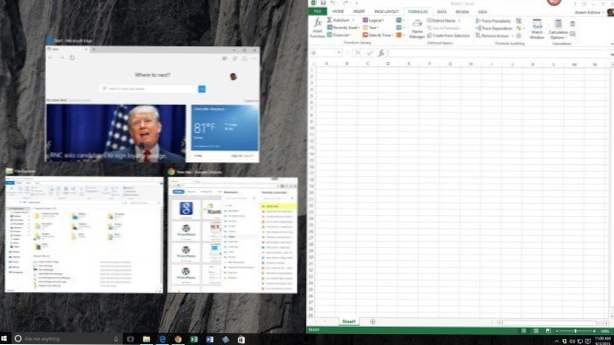
Kuten yllä näet, kun vedin ja pudotin Excelin näytön oikeaan reunaan, muut avoimet ikkunat näkyivät automaattisesti vasemmalla puolella. Napsauttamalla mitä tahansa ikkunaa laajennat sen täyttämään näytön koko vasemman osan.

Toinen uusi vaihtoehto on 2 × 2 -verkko. Jos otat ikkunan ja vedät sen mihin tahansa kulma ikkunasta täytetään kyseinen kulma tai 1/4 ruudusta. Voit täyttää kaikki kulmat työpöytäsovelluksella tai yleisellä Windows-sovelluksella. Windows 10: ssa kaikki sovellukset toimivat kuten työpöytäsovellukset, joten niitä voi käyttää missä tahansa.
Kuten yllä näet, minulla on kaksi sovellusta, jotka on napsautettu oikealla puolella ja yksi sovellus vasemmalla puolella. On syytä huomata, että Windows 10: n esikatselukerros tuki myös vertikaalisia napautuksia, joten sovellus päättyy puoliväliin näytöllä ja kulkee vaakasuunnassa, mutta näyttää siltä, että se on poistettu lopullisessa rakennuksessa.
Windows 10: n uusilla lisäasetuksilla ja virtuaalisella työpöydänhallinnalla useimmat ihmiset eivät koskaan tarvitse häiritä kolmannen osapuolen sovelluksen lataamista ikkunoiden hallintaan.
Voit myös jakaa tai jakaa näytön useisiin osiin ja käyttää paremmin tehokkaita työkaluja. Aiemmin olin kirjoittanut SplitView-ohjelmasta, jonka avulla voit jakaa näytön, mutta se maksaa 39 dollaria! Miksi maksaa, kun saat jotain parempaa ilmaiseksi?
WinSplit Revolution on hyvin pieni apuohjelma, joka auttaa järjestämään kaikki avoimet ikkunat kallistamalla, koontamalla ja sijoittamalla ne niin, että ne käyttävät tehokkaasti koko työpöydän tilaa.

WinSplit Revolution -ohjelman avulla voit nopeasti jakaa näytön kahteen puolikkaan, kolmasosaan, neljäsosaan jne. Voit muuttaa ikkunan kokoa ja siirtää sen näytön vasemmalle puolelle, ylhäältä, alareunasta, nurkasta jne.
Käyttämällä joko virtuaalisen numeronäppäimistön tai ennalta määritettyjä pikanäppäimiä voit nopeasti tuoda ikkunan koko näytölle tai siirtyä toiseen ikkunaan.

Ohjelma on kauniisti toteutettu ja siinä on useita hyödyllisiä ominaisuuksia:
GridVista on toinen ohjelma, jonka avulla voit jakaa tai jakaa Windowsin työpöydän näytön useisiin osiin. Mainitsin WinSplitin ensin, koska se näyttää olevan enemmän ominaisuuksia kuin GridVista.
Voit käyttää sitä uudelleen jakamalla näyttösi puoliksi, kolmasosiksi jne. Aivan kuten WinSplit, mutta sillä ei ole virtuaalista näppäimistöä. Voit vetää ikkunan mihin tahansa osuudesta ja maksimoida kyseisen osan täysikokoiseksi.
Sen jälkeen voit maksimoida minkä tahansa osan koko näytölle napsauttamalla hiirellä tai pikanäppäimellä. Joten jos sinulla on suuri näyttö yli 20 ", sinun kannattaa tarkistaa kumpi näistä ohjelmista.

Kaiken kaikkiaan molemmat ohjelmat toimivat hyvin Windows XP, Vista ja 7, joten voit pelata molempien kanssa ja nähdä, mikä toimii paremmin sinulle. Ainoa haittapuoli näille freeware-sovelluksille on, että ne ovat vanhoja eikä kehitetty enää. Esimerkiksi MaxTo on itse asiassa korvannut WinSplitin, mutta en usko, että se kannattaa rahaa. Freeware-sovellukset toimivat, mutta eivät hyödyllisiä uusissa käyttöjärjestelmissä, kuten Windows 8 ja 10. Nauti!